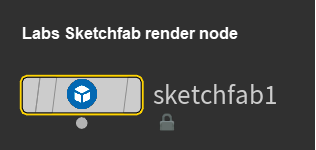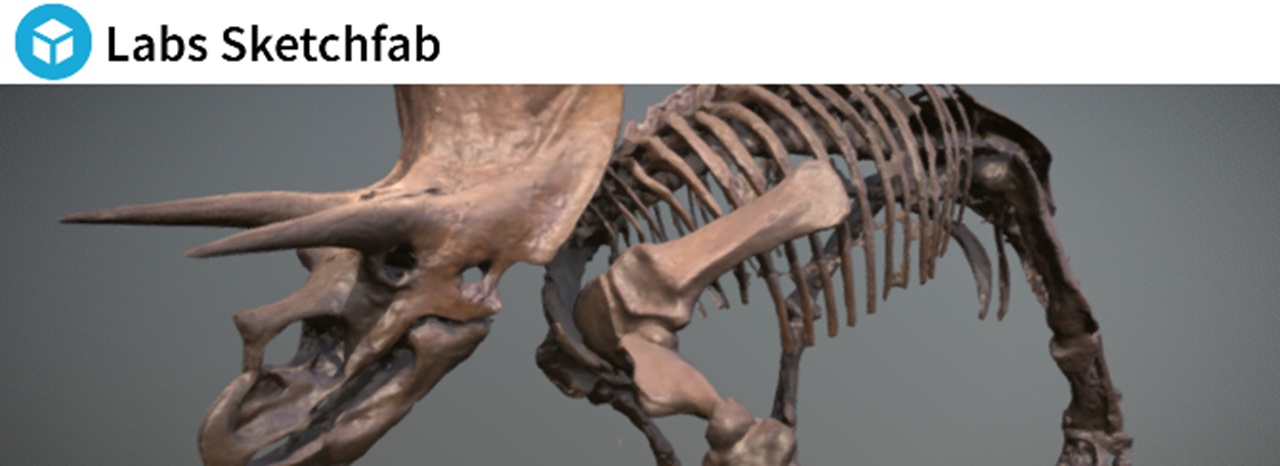
こちらの記事では、Sketchfabプラグインの概要およびSketchfab Outputノードを使用して実際にWeb上にモデルをエクスポートする手順についてご紹介します。
Sketchfab Output(Beta)ノードについて
Sketchfab Output(Beta)ノードは、データをFBXにエクスポートし、PBRテクスチャを含むSketchfabにアップロードします。
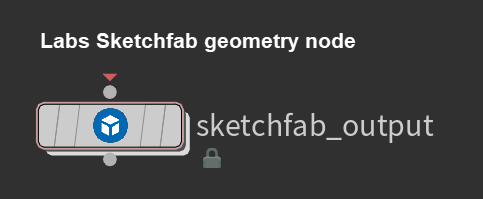
Game Development Toolset及びSideFXLabsツールのインストール手順
Houdini 16.5から17.5の場合、SketchfabプラグインはGameDevelopment Toolsetとともに配布されます。
●GameDevelopment Toolsetのインストール手順
Houdini 18.0の場合、SketchfabプラグインはSideFX Labsとともに配布されます。 SideFX Labsツールセットのインストール手順については、以下の記事をご参照ください。
●Houdiniの内部システムからの直接インストール
●Githubからの手動インストール
Sketchfabアカウントの登録
最初に、Sketchfabにアクセスし【JOIN FOR FREE】をクリックします。
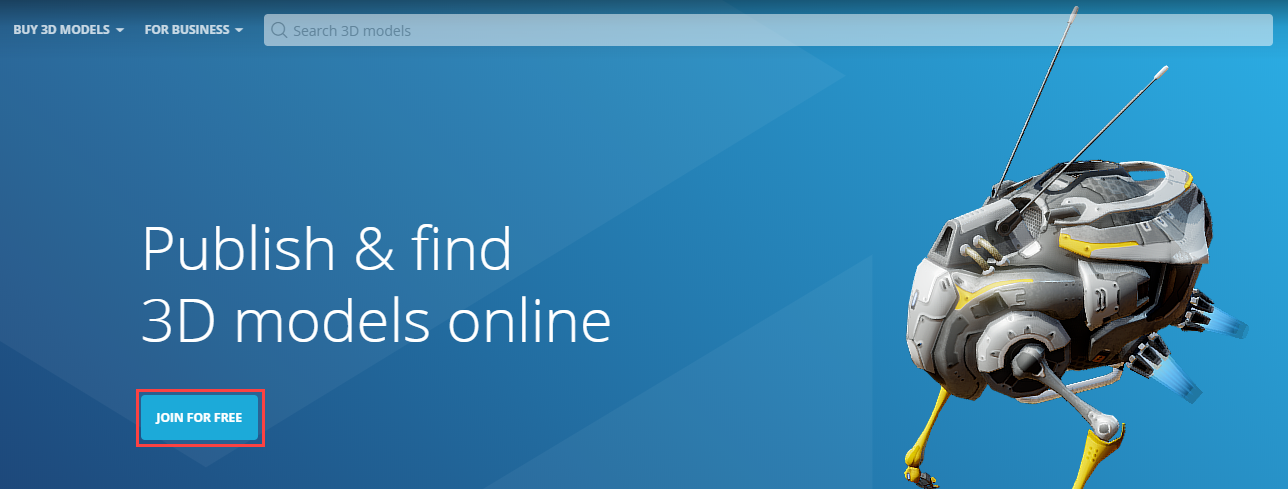
クリックすると、アカウント作成の画面に切り替わります。 ユーザー名、メールアドレス、パスワードを入力して【CREATE ACCOUNT】をクリックします。
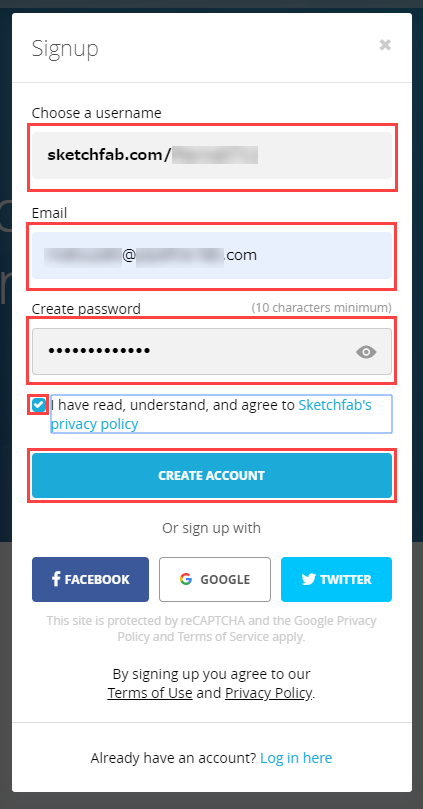
以上で、アカウントの作成は完了です。 この状態(下画像)から、ファイルをアップロードすることも可能です。今回は、Houdiniを起動し、Sketchfab Outputノードから直接ファイルをSketchfabにエクスポートする方法についてご紹介します。
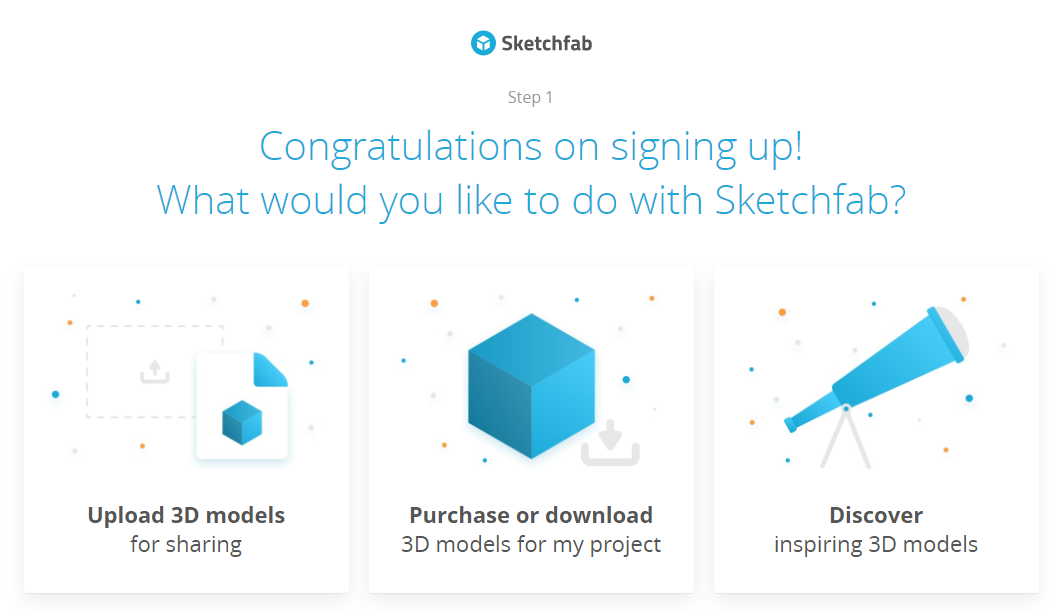
Sketchfab Outputノードの使用例
今回、Houdini18.0.348を使用しています。 最初に、Houdiniを実行して、SideFX Labsツールが適切に読み込まれていることを確認します。
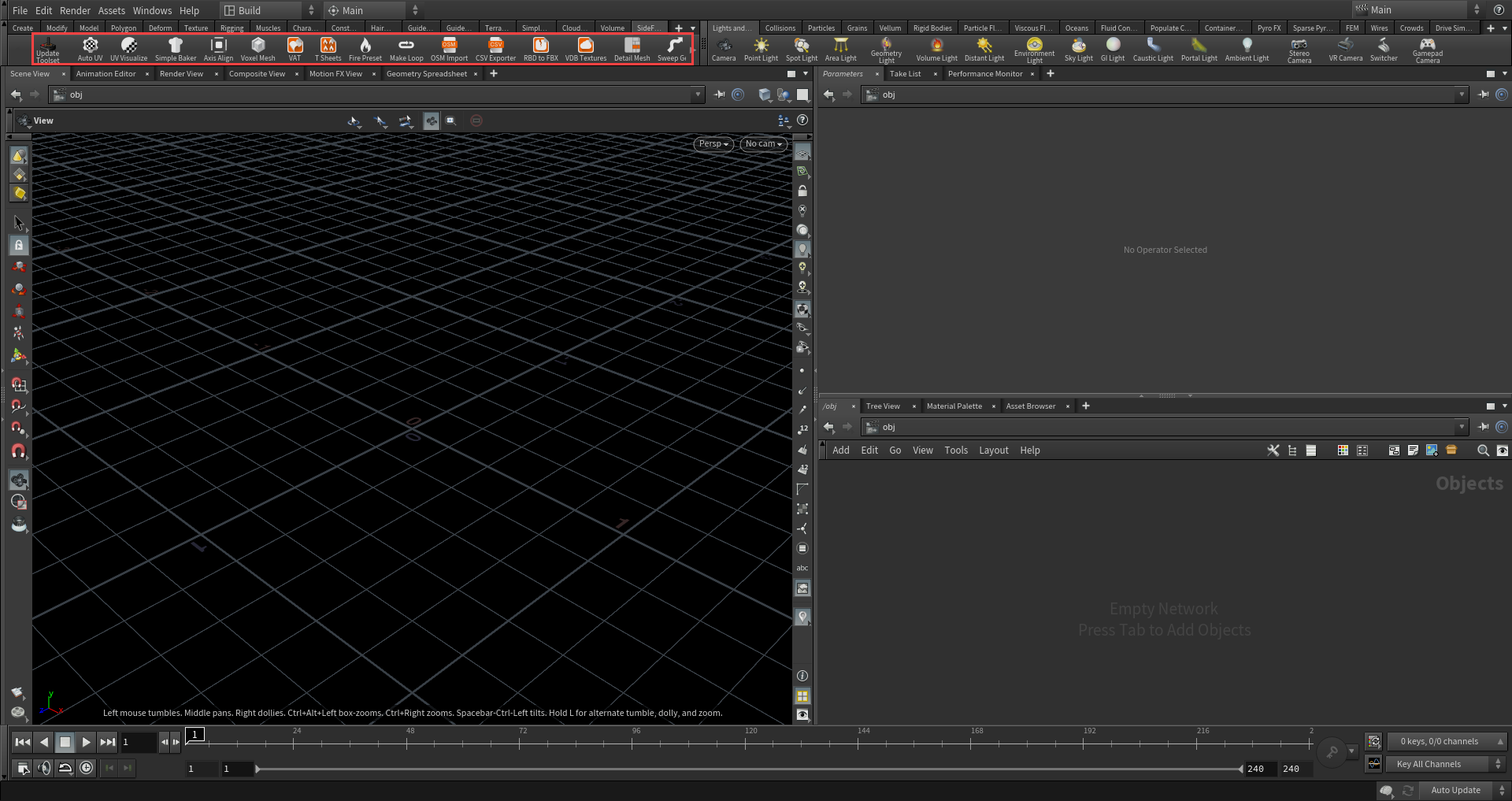
Sketchfabへ下画像のドラゴンモデルをエクスポートします。

Geometryネットワーク上でTabキーからSketchfab Outputノードを選択し、接続します。
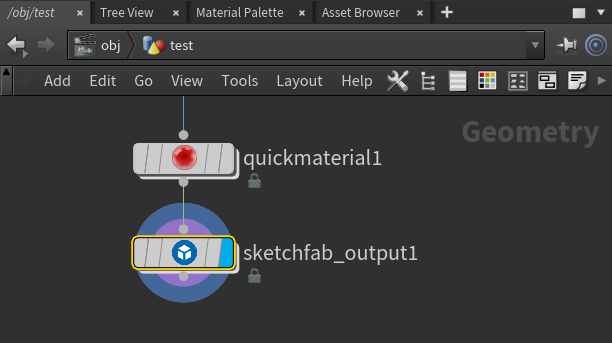
パラメーターのTitleに【Test_ Geo】と入力し、DescriptionはWeb上にアップした際の説明文を入力します。また【Category:Animals&Pets】【Tags:#3Dmodel】として、Authentication Methodを【Password】に変更し、usernameにアカウント登録で指定したユーザー名を入力します。設定後【Login】をクリックします。
※各パラメーターの詳細は、記事の下部に記載しておりますのでご参照ください。
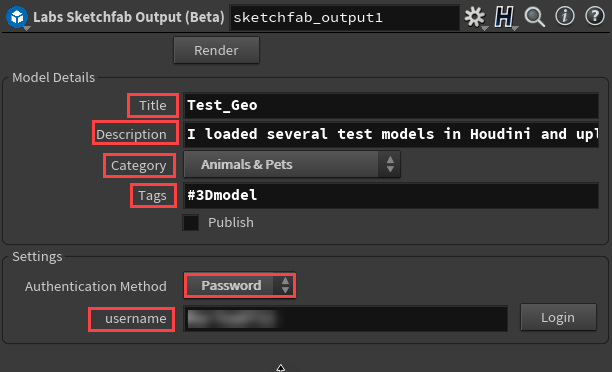
ウィンドウが展開され、ここでアカウント登録で指定したパスワードを入力し、【Login】ボタンをクリックします。
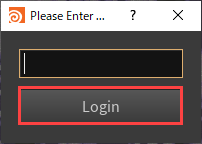
正常にログインできましたら、【OK】をクリックします。
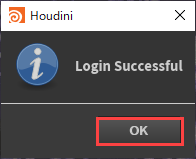
再度、パラメーターから【Render】ボタンをクリックします。

すると、アップロード完了のウィンドウが表示されます。 【OK】をクリックします。
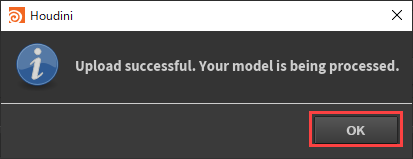
次に、ウェブブラウザが展開されます。こちらで登録したメールアドレス、パスワードを入力しブラウザ上で再度ログインを行います。

下画像はエクスポートしたドラゴンのモデルです。タイトルには、Sketchfab Outputパラメーターで指定した名前とタグが表示されます。また、Sketchfabの右上部 Privacy > Edit をクリックすることで公開設定を編集することができます。
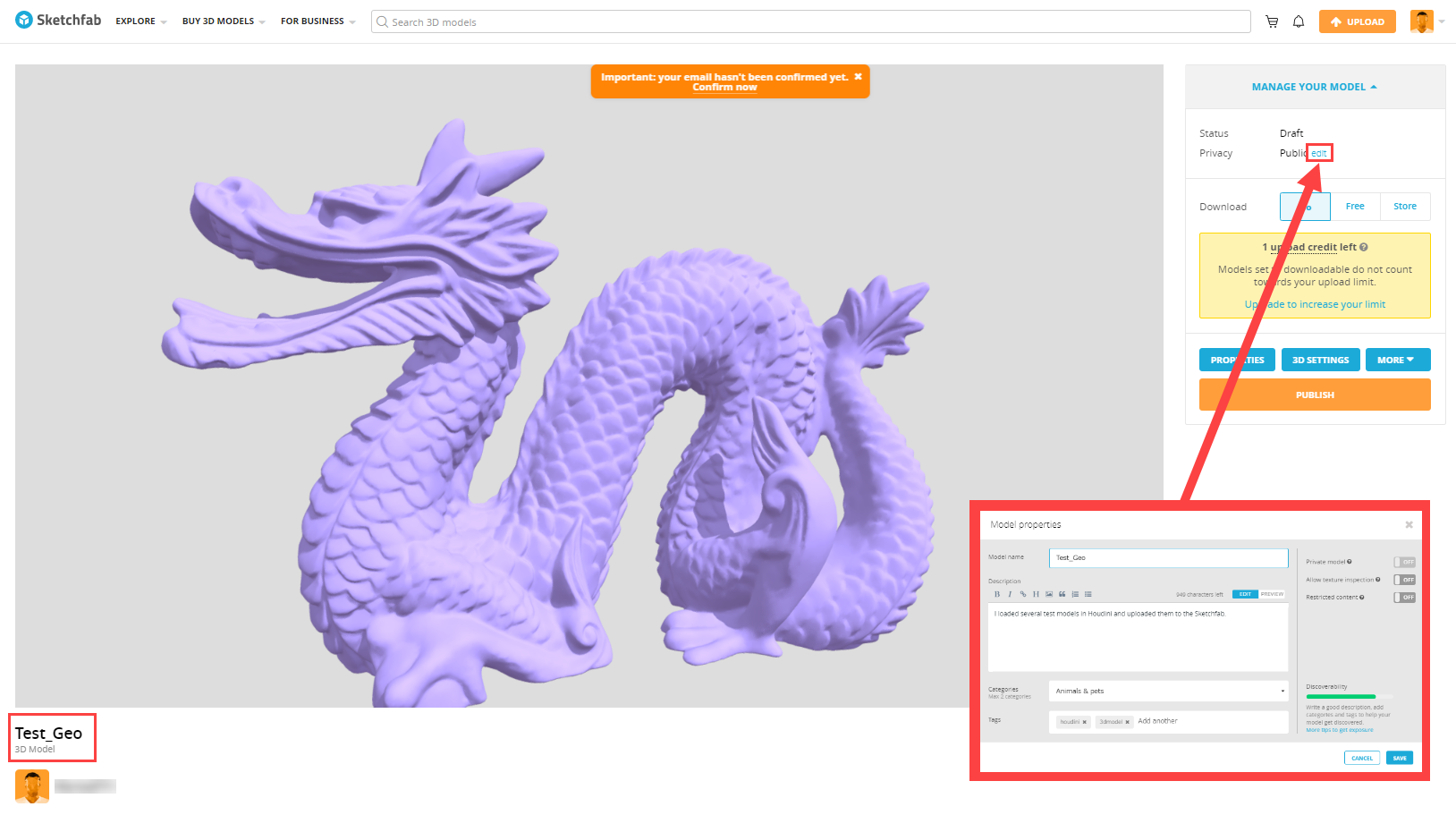
各パラメーターについて
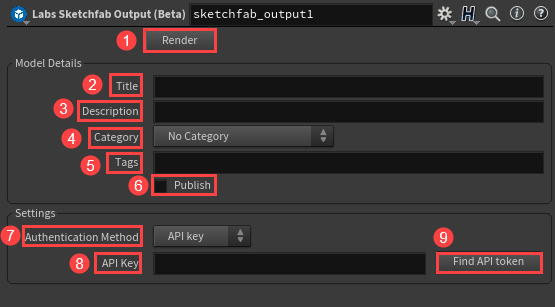
①Render
ボタンをクリックするとアップロードが開始されます。
Model Details
②Title
Sketchfabへ投稿する際のタイトルです。
③Description
モデルに関するフォーム情報です。
④Category
検索しやすいように事前に定義したSketchfabのカテゴリーです。
⑤Tags
タグを付与することができます。[♯houdini]は、デフォルトで追加されます。
⑥Publish
チェックを入れることで、投稿を自動的に公開するように切り替えます。
Settings
⑦Authentication Method
SketchfabへAPIキーまたはログインを実行することで認証されます。
⑧API Key
Sketchfabにアップロードするための独自のキーです。
⑨Find API token
ボタンをクリックすることで、Sketchfabの設定ページに行きます。
■補足:Authentication MethodをPasswordに切り替えた場合
①username
Sketchfabにログインするためのユーザー名を入力します。パスワードは、ファイルに保存されないようにプロンプトが表示されます。

■補足:上記のノードはSOPバージョンです。ROPバージョン(下画像)は、アニメーションデータの書き出しをサポートしています。